WPS Excel中將散點圖的點變小的方法
時間:2024-04-12 10:10:37作者:極光下載站人氣:125
在wps中進行圖表制作的時候,是很簡單的,有些時候編輯一些報告內(nèi)容的時候,需要用數(shù)據(jù)圖表來支撐文字內(nèi)容,那么我們可以將數(shù)據(jù)制作成散點圖來顯示,一些小伙伴想要有一個比較美觀小巧的散點圖,覺得散點圖中的點比較小,想要將其設(shè)置大一點來顯示,那么我們可以進入到散點圖的屬性窗口中,將標(biāo)記設(shè)置成內(nèi)置,將其中的點的值更改一下就好了,下方是關(guān)于如何使用WPS excel散點圖的點設(shè)置小一點的具體操作方法,如果你需要的情況下可以看看方法教程,希望小編的方法教程對大家有所幫助。
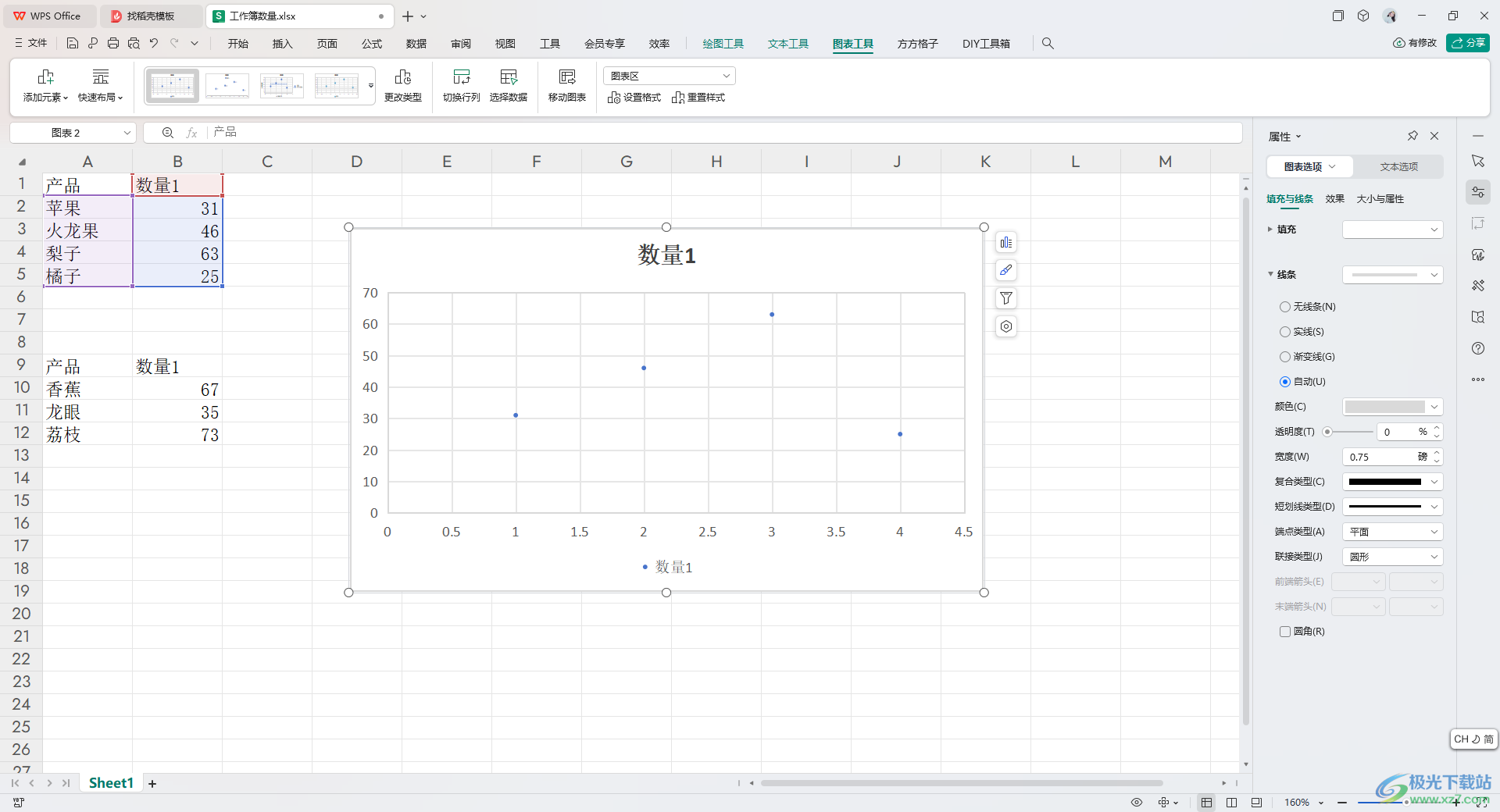
方法步驟
1.我們在表格中框選出我們需要的數(shù)據(jù)內(nèi)容,然后將頁面上的【插入】選項點擊一下,然后將散點圖中的樣式選中進行插入。
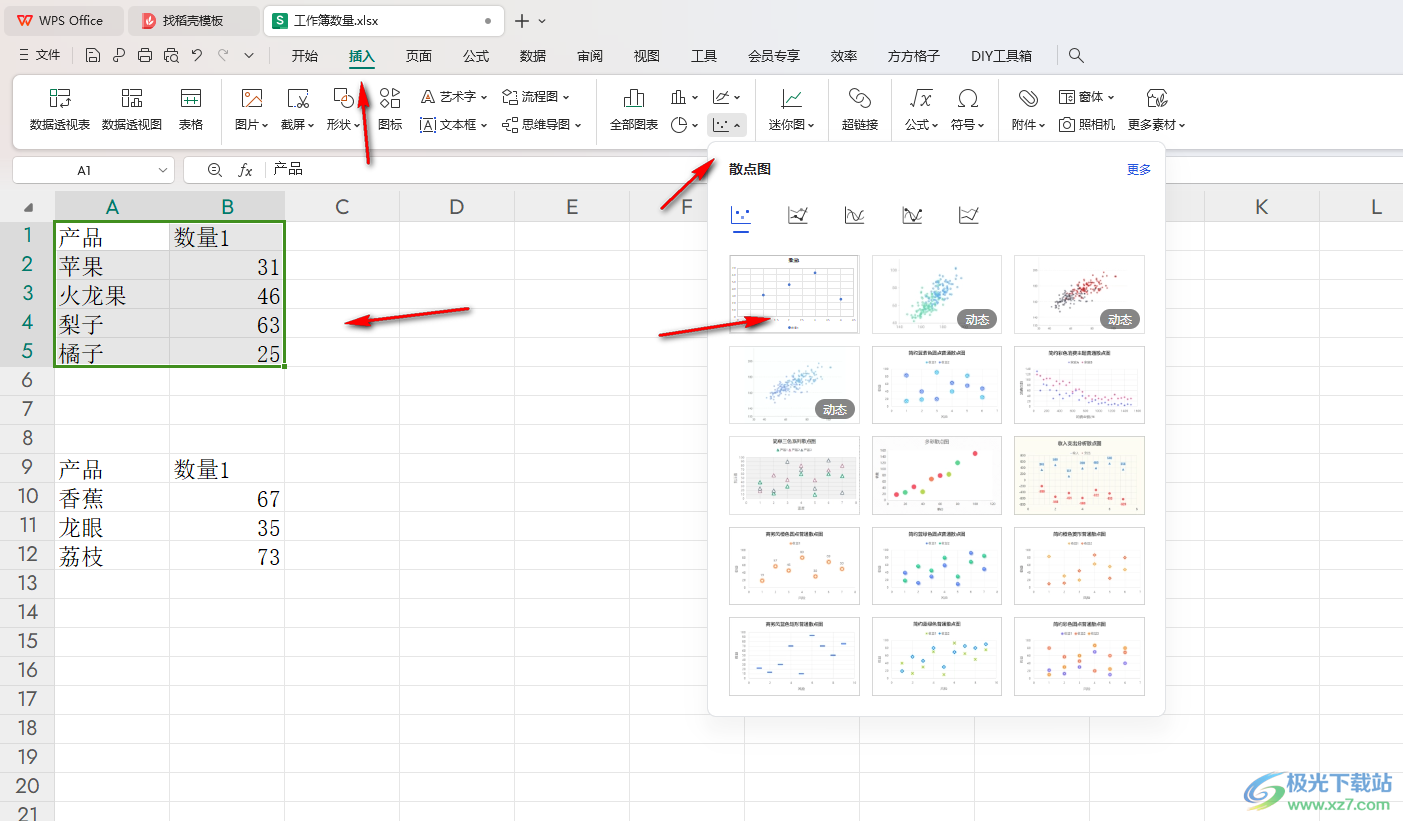
2.如果插入的散點圖的點比較大,那么我們可以將散點圖的點選中進行右鍵點擊,選擇其中的【設(shè)置數(shù)據(jù)系列格式】選項。
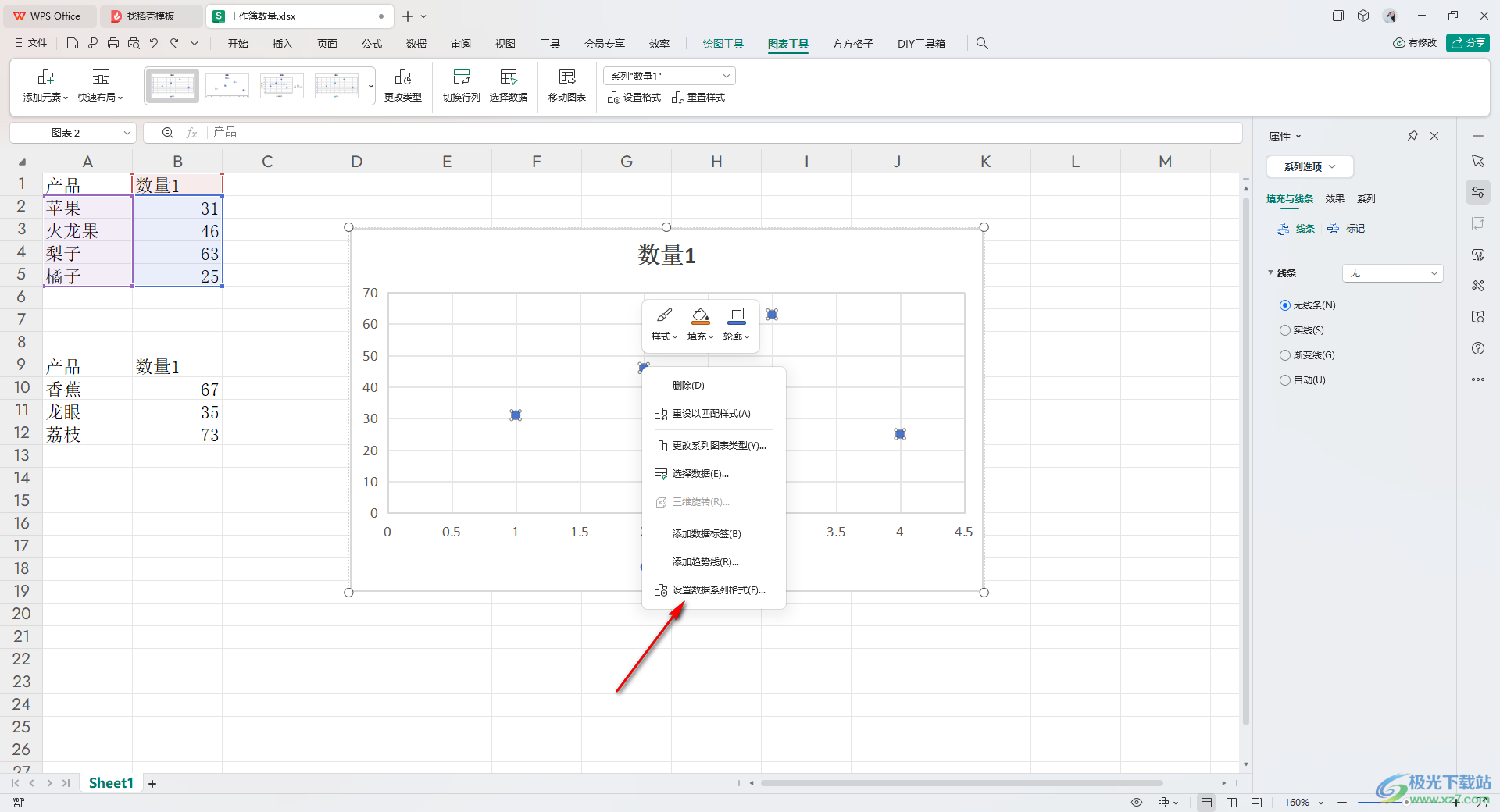
3.這時候,我們將頁面右側(cè)的【填充與線條】選項進行點擊打開,再點擊【標(biāo)記】選項。
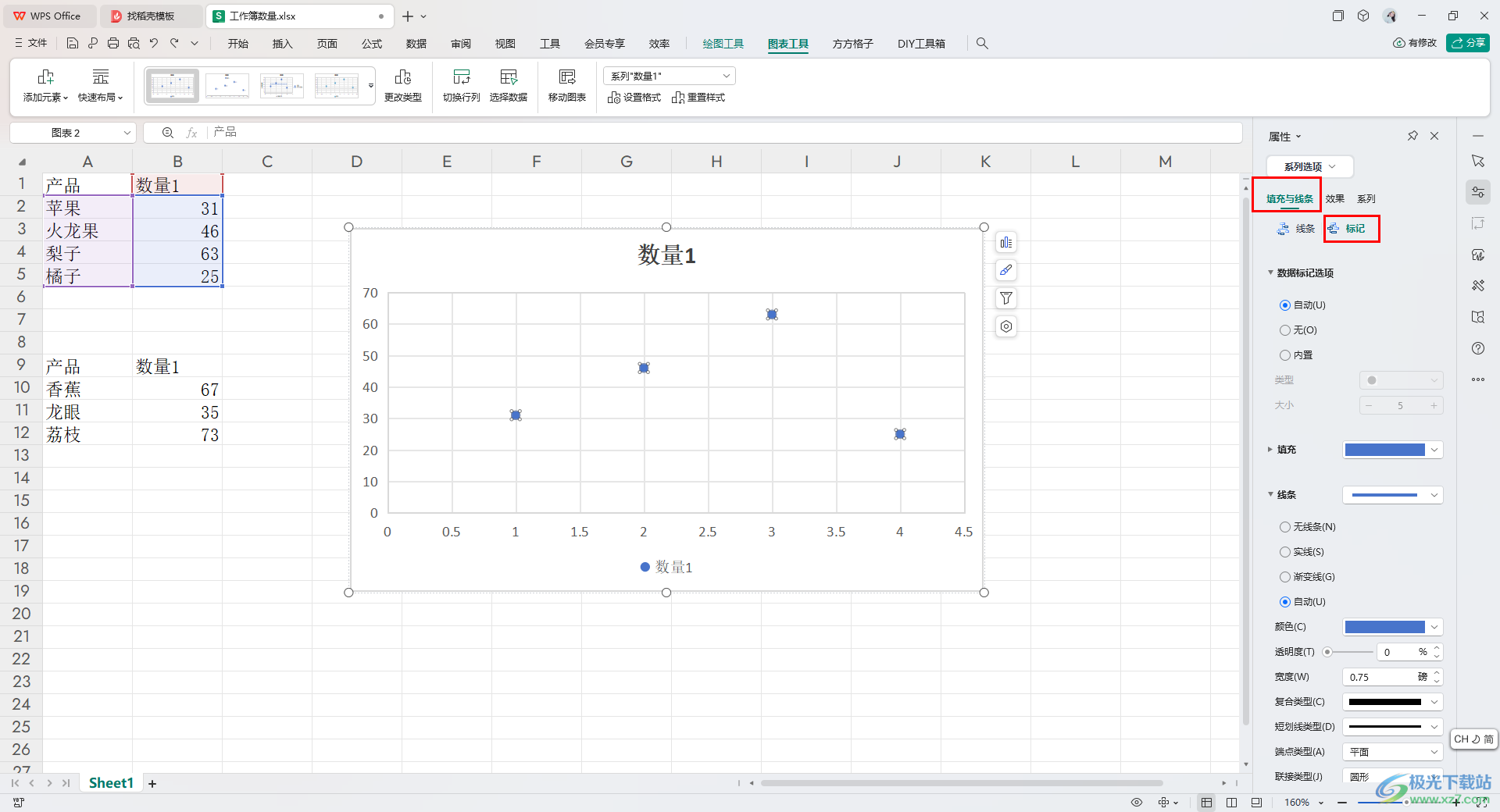
4.在標(biāo)記選項下,將【數(shù)據(jù)標(biāo)記選項】中的【內(nèi)置】勾選上,那么就可以進行大小的設(shè)置了。
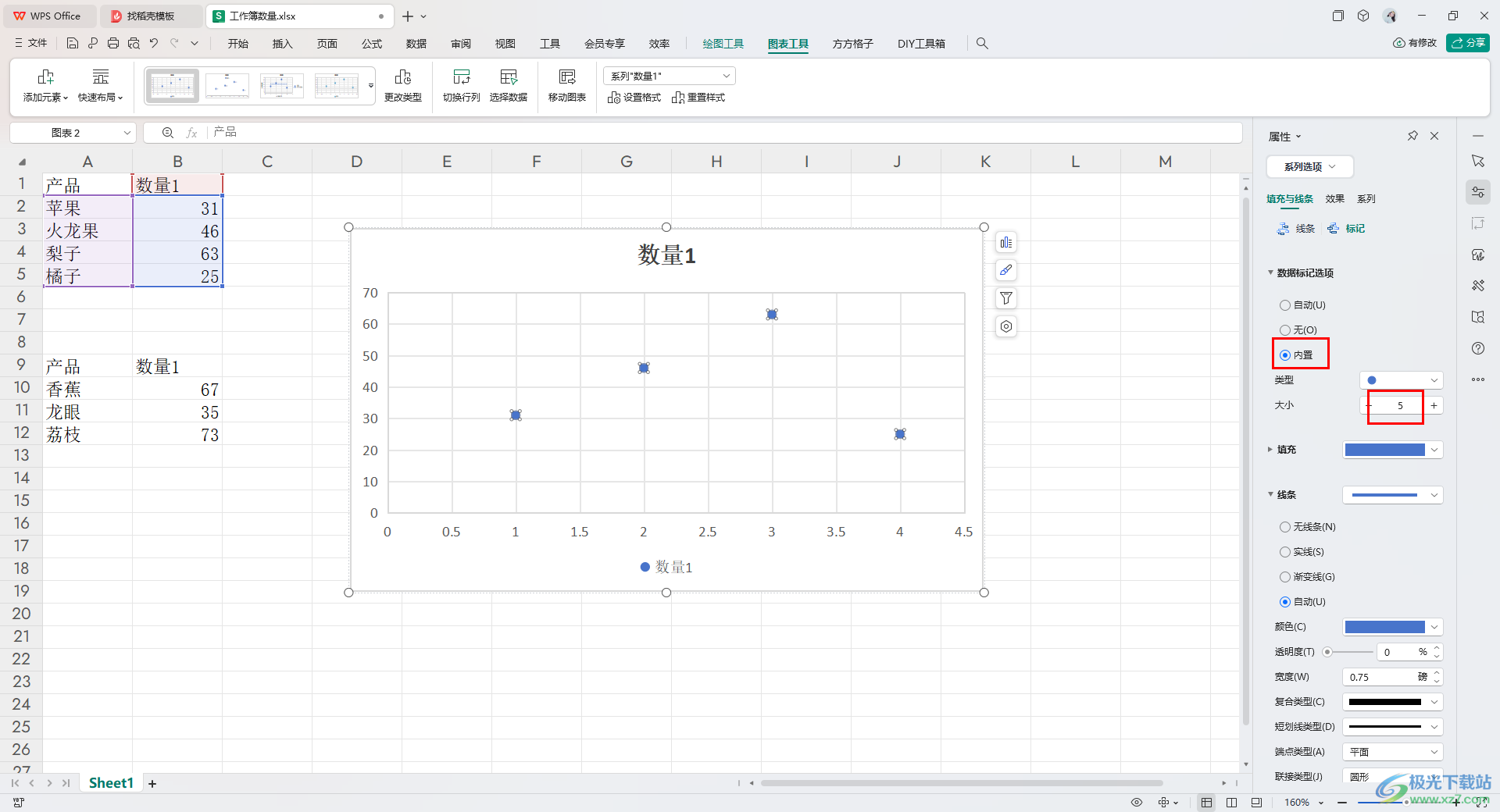
5.我們將大小數(shù)值設(shè)置小一點,那么散點圖中的點就會縮小顯示,如圖所示。
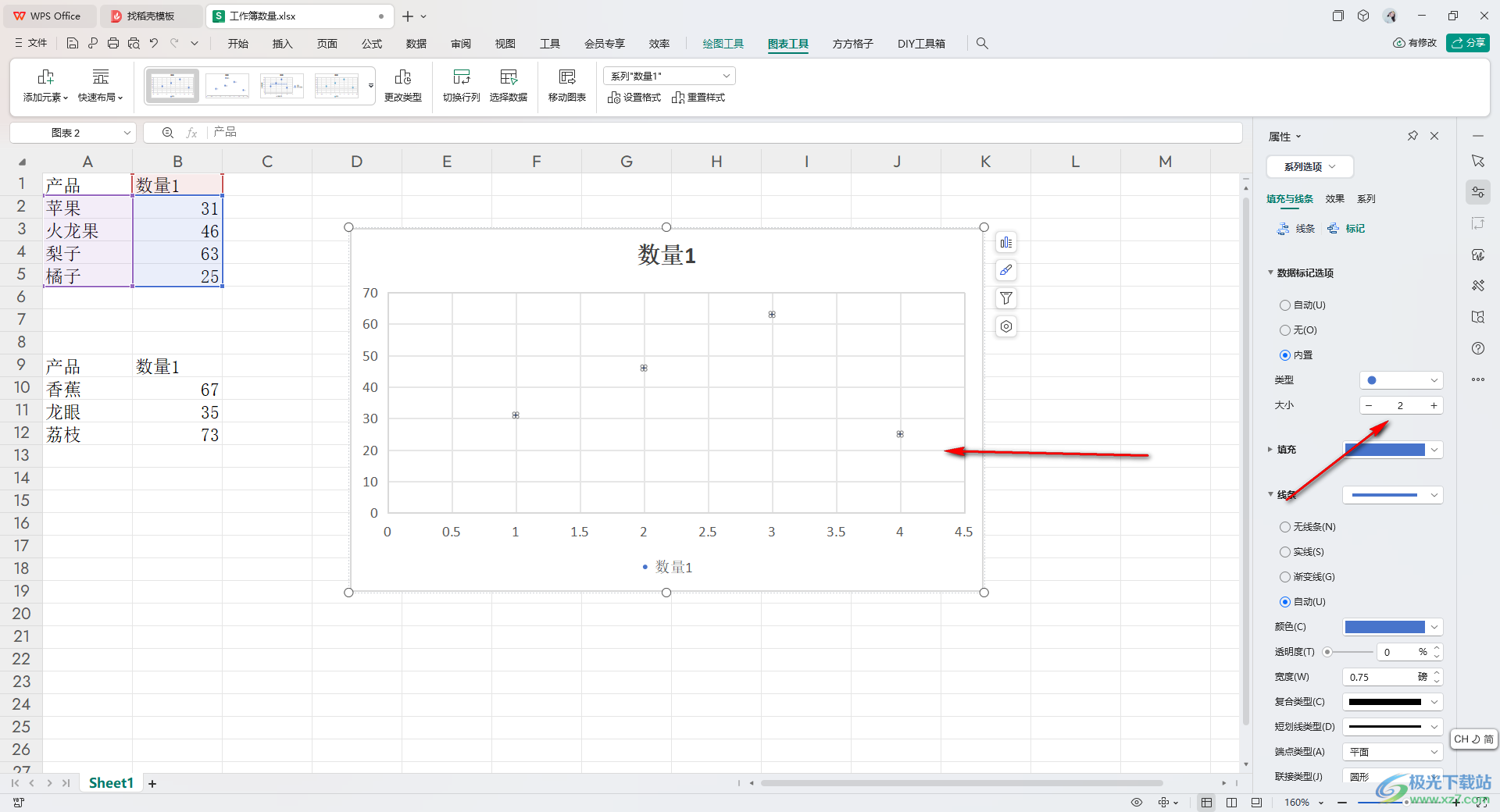
以上就是關(guān)于如何使用WPS Excel將散點圖的點變小的具體操作方法,我們制作完成散點圖之后,想要將該散點圖中的點變小來顯示,那么就可以按照以上的教程來設(shè)置一下就好了,感興趣的話可以試試哦。

大小:240.07 MB版本:v12.1.0.18608環(huán)境:WinAll, WinXP, Win7, Win10
- 進入下載
相關(guān)推薦
相關(guān)下載
熱門閱覽
- 1百度網(wǎng)盤分享密碼暴力破解方法,怎么破解百度網(wǎng)盤加密鏈接
- 2keyshot6破解安裝步驟-keyshot6破解安裝教程
- 3apktool手機版使用教程-apktool使用方法
- 4mac版steam怎么設(shè)置中文 steam mac版設(shè)置中文教程
- 5抖音推薦怎么設(shè)置頁面?抖音推薦界面重新設(shè)置教程
- 6電腦怎么開啟VT 如何開啟VT的詳細(xì)教程!
- 7掌上英雄聯(lián)盟怎么注銷賬號?掌上英雄聯(lián)盟怎么退出登錄
- 8rar文件怎么打開?如何打開rar格式文件
- 9掌上wegame怎么查別人戰(zhàn)績?掌上wegame怎么看別人英雄聯(lián)盟戰(zhàn)績
- 10qq郵箱格式怎么寫?qq郵箱格式是什么樣的以及注冊英文郵箱的方法
- 11怎么安裝會聲會影x7?會聲會影x7安裝教程
- 12Word文檔中輕松實現(xiàn)兩行對齊?word文檔兩行文字怎么對齊?
網(wǎng)友評論